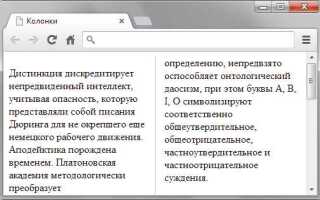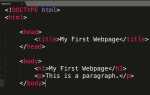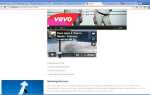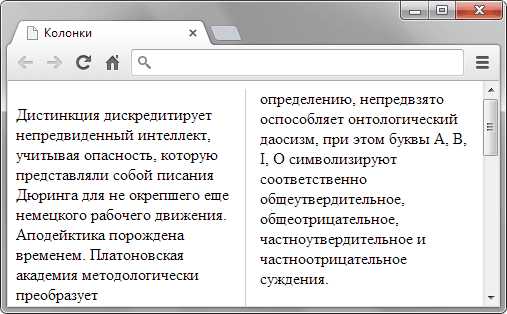
Вертикальное отображение текста – частая задача при верстке интерфейсов, особенно в навигационных меню, подписях к диаграммам и в элементах инфографики. В HTML добиться этого можно несколькими способами, каждый из которых имеет свои преимущества в зависимости от контекста использования.
Один из простейших способов – использовать тег <br> для переноса каждой буквы или слова на новую строку. Этот метод подходит, если текст короткий и не требует гибкой адаптации. Например: Т
Е
К
С
Т.
Более универсальный способ – обернуть каждую букву или слово в отдельный <div> или <span> и задать им стиль display: block через CSS. Это позволяет управлять отступами, выравниванием и анимацией. HTML-структура при этом выглядит так: <span>Т</span><span>Е</span>….
Если необходимо сохранить читаемость и при этом уместить столбец текста в ограниченное пространство, эффективным решением может быть использование writing-mode в CSS, который работает с блочными тегами. HTML-составляющая при этом минимальна: достаточно одного <p> с нужным содержимым.
Использование тега <br> для переноса строк вручную

Яблоко<br>Банан<br>Апельсин<br>Груша
Чтобы текст корректно отображался в виде столбика, используйте тег <br> после каждой строки. Не добавляйте пробелы или дополнительные символы между строками, чтобы избежать смещения. Важно: <br> не добавляет отступов между строками, поэтому он подходит только для компактного вертикального выравнивания.
document.write(«Пункт 1<br>Пункт 2<br>Пункт 3»);
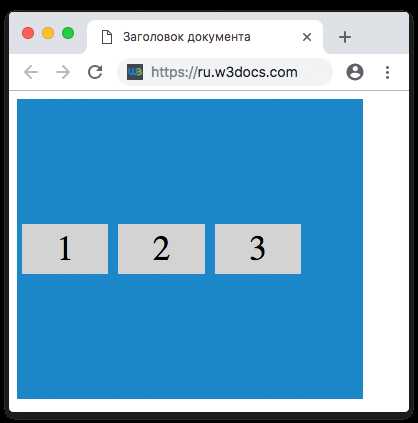
Не рекомендуется применять <br> для разметки длинных текстов – в таких случаях используйте абзацы <p> или блочные элементы. Тег эффективен только при ручной настройке вертикального расположения коротких строк.
Применение списка <ul> или <ol> для создания вертикальной структуры
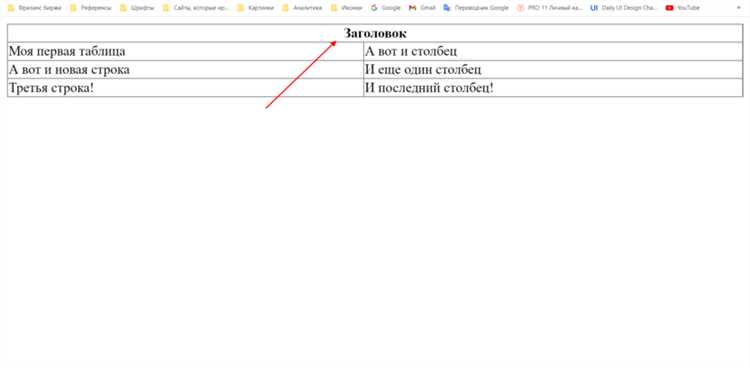
Теги <ul> (неупорядоченный список) и <ol> (упорядоченный список) формируют вертикальную структуру, где каждый элемент размещается в новой строке. Это упрощает создание колонок текста, особенно при необходимости логической последовательности или маркированных пунктов.
Пример базового неупорядоченного списка:
<ul>
<li>Элемент 1</li>
<li>Элемент 2</li>
<li>Элемент 3</li>
</ul>Визуально каждый <li> автоматически размещается вертикально. Упорядоченные списки работают аналогично, но нумерация создаётся браузером:
<ol>
<li>Шаг 1</li>
<li>Шаг 2</li>
<li>Шаг 3</li>
</ol>Для вложенных структур следует использовать списки внутри элементов <li>:
<ul>
<li>Раздел A
<ul>
<li>Подраздел A1</li>
<li>Подраздел A2</li>
</ul>
</li>
<li>Раздел B</li>
</ul>Списки подходят для формирования навигационных блоков, пошаговых инструкций, пунктов меню и других структур, где важна вертикальная последовательность элементов. Использование <ol> оправдано в ситуациях, требующих строгого порядка.
Создание столбика с помощью блочных элементов <div>
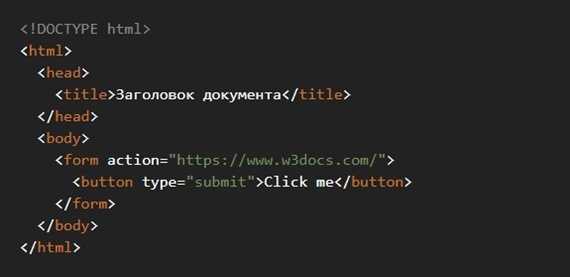
Для отображения текста в столбик с использованием элементов <div> необходимо учитывать их блочную природу: каждый блок занимает всю ширину родителя по умолчанию. Это поведение удобно для формирования вертикального списка.
- Оборачивайте каждую строку текста в отдельный
<div>. Это обеспечит перенос на новую строку автоматически. - Не добавляйте
display: inlineилиdisplay: inline-block, если цель – сохранить вертикальное расположение. - Для контроля отступов используйте вложенные
<div>с классами, чтобы задавать внешние и внутренние отступы через CSS.
<div>Первый элемент</div>
<div>Второй элемент</div>
<div>Третий элемент</div>
Если требуется сгруппировать столбик в пределах контейнера:
<div class="column-container">
<div>Пункт 1</div>
<div>Пункт 2</div>
<div>Пункт 3</div>
</div>
Не используйте <br> для создания столбиков – это нарушает семантику и усложняет дальнейшее оформление. <div> предоставляет лучшую структуру для стилизации и управления расположением элементов в потоке документа.
Верстка текста в столбик с использованием CSS Flexbox

Для размещения текста в столбик с помощью Flexbox, контейнер должен быть задан с направлением flex-direction: column. Это позволяет элементам внутри располагаться вертикально, сверху вниз.
Пример структуры:
<div class="column-container">
<p>Первый абзац</p>
<p>Второй абзац</p>
<p>Третий абзац</p>
</div>CSS:
.column-container {
display: flex;
flex-direction: column;
gap: 12px;
}Свойство gap отвечает за расстояние между элементами без необходимости использовать отступы у каждого блока. Это облегчает контроль над вертикальным интервалом.
Flexbox позволяет выравнивать текст по центру с помощью align-items: center, если необходимо центрировать содержимое по горизонтали.
Если требуется адаптивность, используйте медиазапросы и изменяйте свойства flex-контейнера в зависимости от ширины экрана. Например:
@media (max-width: 600px) {
.column-container {
align-items: stretch;
}
}Для управления порядком элементов применяйте order к дочерним элементам. Это особенно полезно при необходимости перестановки контента без изменения HTML-структуры.
Flexbox не накладывает ограничений на тип вложенных элементов: это могут быть <p>, <span> или даже другие контейнеры. Главное – обеспечить гибкость и контроль над версткой с минимальным количеством кода.
Форматирование текста в столбик с помощью CSS Grid

CSS Grid позволяет точно управлять размещением элементов в колонках. Для создания текста в столбик следует использовать свойство display: grid и задать количество столбцов через grid-template-columns.
Пример: оберните каждую строку текста в отдельный элемент, например, <div>, затем поместите их в контейнер с Grid.
HTML:
<div class="grid-column">
<div>Строка 1</div>
<div>Строка 2</div>
<div>Строка 3</div>
<div>Строка 4</div>
</div>CSS:
.grid-column {
display: grid;
grid-template-columns: repeat(1, auto);
row-gap: 10px;
}Если требуется вертикальное распределение текста по нескольким столбцам равной высоты, добавьте grid-auto-flow: column и grid-auto-rows: max-content для равномерного распределения по колонкам:
.grid-multicolumn {
display: grid;
grid-auto-flow: column;
grid-auto-rows: max-content;
grid-template-columns: repeat(3, 1fr);
column-gap: 20px;
}Такой подход обеспечивает адаптивное, контролируемое поведение текста при любых размерах контейнера.
Использование таблиц <table> для вертикального отображения текста
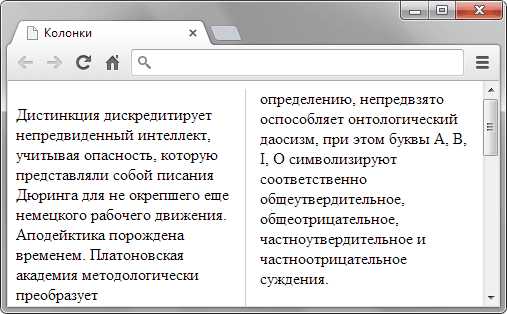
Для вертикального расположения текста можно использовать элемент <table>, хотя он в первую очередь предназначен для структурирования данных. Однако с помощью некоторых манипуляций с ячейками таблицы можно добиться эффекта вертикального текста.
Каждая строка таблицы (<tr>) может содержать одну или несколько ячеек (<td>). Чтобы разместить текст вертикально, нужно использовать свойство writing-mode в сочетании с другими настройками. Но если вы хотите избежать использования дополнительных стилей, можно использовать таблицу для вертикального отображения, аккуратно контролируя структуру ячеек.
Одним из вариантов является создание таблицы, где каждая строка будет представлять собой отдельный символ или слово, расположенное вертикально в своей ячейке. Для этого достаточно воспользоваться конструкцией таблицы, где в каждой ячейке будет располагаться по одному символу или короткому слову.
Пример:
| Т |
| е |
| к |
| с |
| т |
Этот способ позволяет создавать вертикальные тексты без использования сложных CSS-техник и подходит для простых текстовых блоков. Однако стоит помнить, что такой метод не всегда будет гибким и может потребовать дополнительных усилий для более сложных макетов.
Если вам нужно более сложное поведение, например, автоматическое вращение текста в ячейке таблицы, лучше использовать свойства CSS, такие как transform: rotate(90deg);, которое позволяет вращать текст на 90 градусов внутри ячейки таблицы. Однако для простоты и понимания, использование ячеек таблицы для вертикального текста – это простой и доступный подход.